Servisni nalozi se koriste za zaprimanje robe na servis kao i praćenje tijeka servisa.
Za rad sa servisnim nalozima koristimo aplikaciju
Servisni nalozi.
Iz servisnih naloga je moguće izraditi:
Za kreiranje servisnog naloga u aplikaciji
Servisni nalozi, pritiskom na gumb
"Izradi" ili tipkom
F8 otvara se forma za unos novog servisnog naloga.
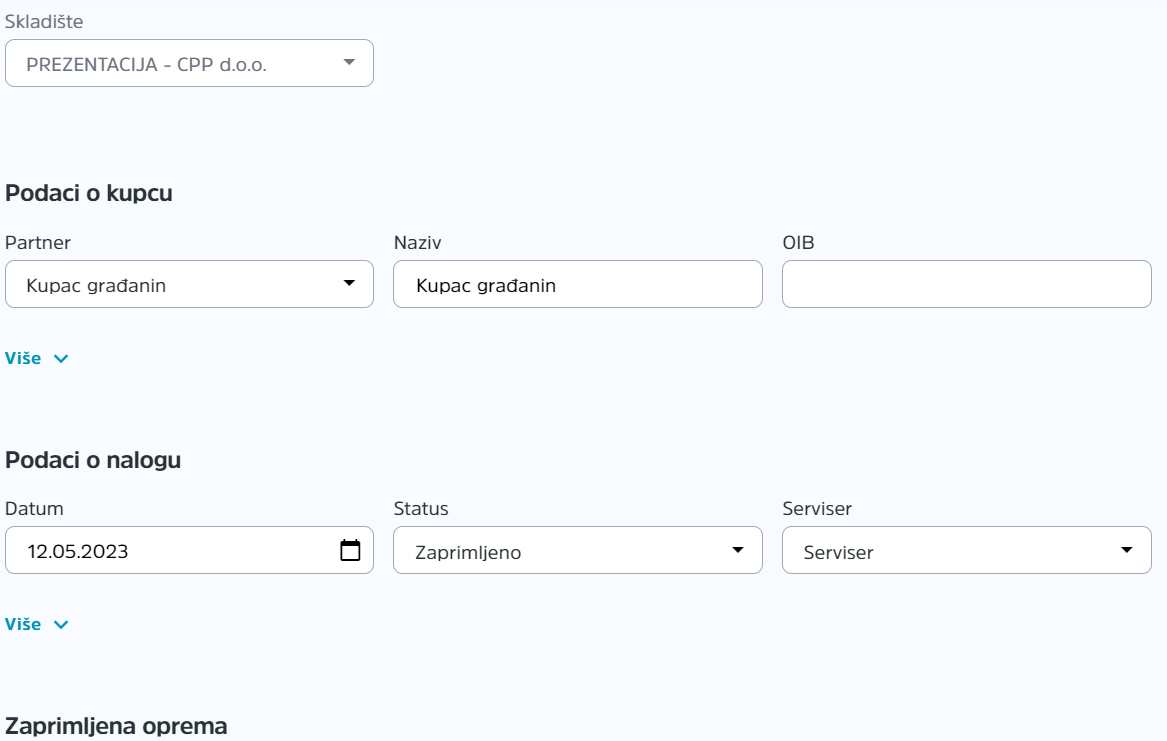
Forma glave servisnog naloga sadrži sljedeća polja:
-
Polja podataka o partneru - Putem polja partner pretražuju se partneri prema nazivu ili OIB-u, te se isti odabire sa popisa ukoliko se nalazi u bazi. Odabirom iz baze se popunjavaju polja ostalih osnovnih podataka. Nakon odabira partnera iz kataloga moguće je izmijeniti podatke o partneru. Izmjena će vrijediti samo za dokument na kojem je napravljena.
-
Datumi - Datum kreiranja dokumenta
-
Status - Faza radnog naloga. Može biti:
- Novo
- U tijeku
- Na čekanju
- Završeno
- Preuzeto
- Zatvoreno
-
Valuta - Naloge je moguće evidentirati u različitim valutama u kojima se zaprima, te se iznos automatski ažurira prema srednjem tečaju HNB-a na datum dokumenta.
-
PDV - Opcija koji određuje hoće li u jediničnim cijenama PDV biti uključen (ili sadržan):
- Ukoliko je odabrana opcija "Da" Osnovica i PDV se računaju iz ukupnog iznosa stavki.
- Ukoliko je odabrana opcija "Ne" ukupan iznos stavki predstavlja osnovicu na koju se obračunava PDV.
-
Izdavatelj - djelatnik koji je izdao dokument
-
Skladište - Ukoliko poduzeće ima više različitih organizacijskih skladišta, moguće je odabrati za koje se veže nalog.
-
Serviser - Zadužena osoba ili vanjski partner.
-
Terenski rad - Radi li se na terenu?
-
Udaljenost - Ukoliko se radi na udaljenoj lokaciji
-
Datumi početka, završetka i dostave - Omogućuje odabir datuma početka, završetka i dostave.
-
Model - Model uređaja.
-
Broj povratnice od kupca / Broj računa - broj vezanog dokumenta
-
Serijski broj - Omogućuje unos serijskog broja
-
Datum kupnje - Omogućuje odabir datuma kupnje.
-
Jamstvo - Postoji li aktivno jamstvo.
-
Ponavljanje - Ukoliko se servis mora ponavljati nakon određenog broja mjeseci. Ovo je posebno značajno ukoliko nam je jamstvom uvjetovana neka vrsta periodičnog održavanja.
-
Projekt - Omogućuje povezivanje dokumenta s projektom
Nakon popunjavanja svih polja potrebno prelazimo na formu za uređivanje stavki računa.
U slučaju da želimo izmijeniti podatke o partneru i dostavi za ovaj nalog (ne želimo da se trajno spreme) po unosu osnovnih podataka možemo
urediti podatke o kupcu i dostavi.
Detalji servisnog naloga
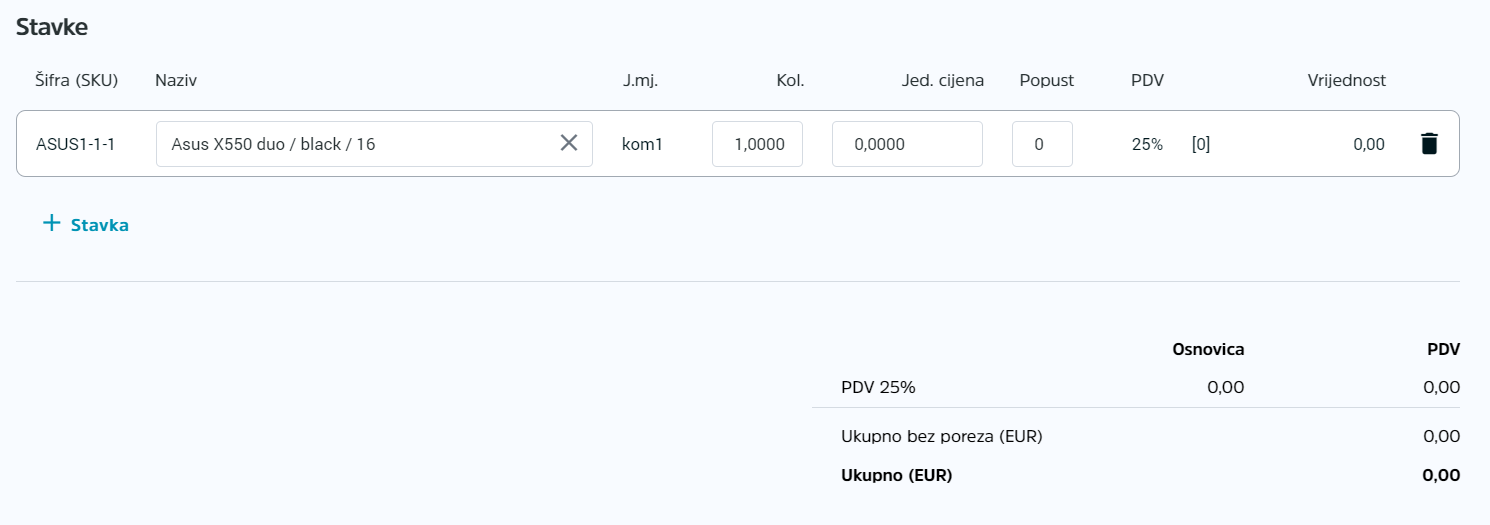
Detalji sadrže sljedeće podatke:
- Polja podataka o dostavi - ukoliko partner ima više lokacija ovdje možemo odabrati željenu s popisa.
-
Opis - Kratki opis problema
-
Zaprimljena oprema - Popis dodatne opreme. Putem parametara je moguće postaviti podrazumijevane vrijednosti
-
Radne aktivnosti - Opis aktivnosti
-
Oštećenja - primijećena oštećenja robe
-
Stavke - Sadrži stupce:
- Šifra
- Stavka (naziv stavke)
- Jedinica (jedinična mjera)
- Količina
- Jedinična cijena (cijena se povlači iz cjenika te je omogućena izmjena cijene)
-
Popust (moguće je unijeti popust za svaku stavku)
- PDV (PDV je definiran u kategoriji stavke, a moguće je odabrati oslobođenje za svaku stavku)
- Iznos bez PDV-a (iznos bez PDV-a koji se računa iz osnovice s obzirom na popust).
-
Ukupni iznosi - Sadrži naziv, osnovicu i PDV, a prikazuje ukupne iznose naloga koji ste evidentirali.
Putem polja za unos stavki na servisni nalog moguće je pretraživati stavke (F8). Za svaku ponuđenu stavku prikazuju se:
- Naziv
- SKU
- Količina na skladištu
- Dostupna količina - količina na skladištu umanjena za rezervirane količine.
Pritiskom na "
+ STAVKA" dodaje se novi red na dokument. Stavke je moguće ukloniti sa dokumenta pritiskom na ikonu za brisanje. Izmjene je potrebno spremiti pritiskom na gumb
Spremi (F9).
Ukoliko se podaci o partneru razlikuju od podataka za isporuku robe moguće ih je evidentirati u poljima podataka za
dostavu.
Nakon što su na servisni nalog dodane sve stavke moguće je dodati određene
napomene ukoliko je potrebno.
Izrađeni nalog potrebno je zaključiti odabirom opcije
Zaključi (F2) kako bi dobio svoj broj.
Zaključivanjem naloga sa skladišta materijala se ne razdužuju stavke naloga u definiranim količinama nego je za to potrebno kreirati izlazni dokument osim ako nije uključena opcija rezerviranja proizvoda u aplikaciji postavki.